MoGraph模块三维logo案例教程之立方体堆积效果
上一节我们讲到MoGraph模块三维logo案例教程之logo模型创建,下面我们继续。
三、制作立方体堆积效果
01 打开保存的"Logo 破碎c4d”"文件,首先对Logo模型进行处理,进入"Extrude NURBS (挤出曲面)的Caps(封顶)栏设置项,将Start (开始)和End (结束)均设置为Caps (封顶)选项,Logo效果如图所示。
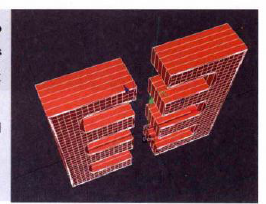
此时观察Logo,会发现在x轴方向,即水平方向上的细分不够,需要通过Path(路径)来增加该细分。
02 单击"Logo. C4d"线条对象左侧的g“加号”图标将其展开,按住Shift键选择“Path 1"和“Path2" 两条路径,修改它们的Intermediate Points (点差值)方式为Uniform (统一),然后设置Number (数量)为7,此时在Logo的水平方向上就有足够的分段数目,如下图所示。
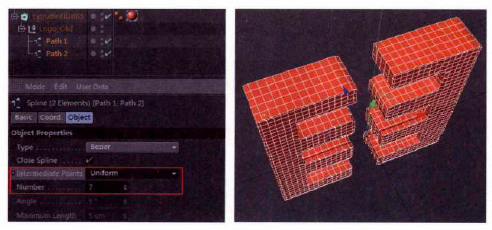
03 选择Extrude NURBS对象,修改名称为Logo,按C键将其转换为可编辑对象,然后按住键盘上CtrI键单击“+”图标,展开所有子对象;选择Logo对象,按住Shift键加选“Path2” 线条(即选择全部),再次按C键将其转换为可编辑对象:再次按住Ctrl键单击Logo对象左侧“+”图标,展开所有子对象,选择Logo对象,按住Shit键加选“Cap2” 对象(即选择全部),然后在Logo对象上单击鼠标右键,在弹出的菜单中选择Connect Objcts+Delete (连接对象+删除)命令,此时只剩下一个"Logo1"对象,如下图所示。
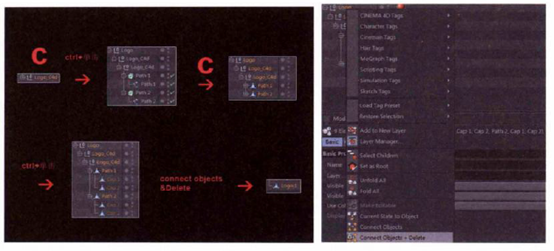
注意:这里的操作比较复杂,建议大家多做几遍,就可以熟练掌握这种方法。以后会经常会使用这种方法。
04 执行菜单MoGraph/Cloner (运动图形/克隆)命令,创建一个Cloner对象,并设置Mode (模式)为Object(对象),然后将"Logo.1" 拖曳至Object (对象)参数栏中,如下图(左)所示。
05 创建一个Cube (立方体)对象,设置其Size.X/.Y.Z (x)y/z轴大小)均为(6,6,6cm),然后使其成为克隆对象的子物体,如下图(右)所示。
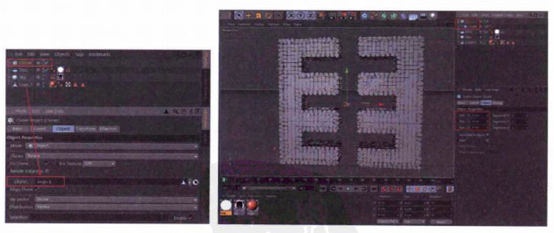
06 此时观察立方体,发现其排列方向有问题,选择Cloner对象。取消勾选Align Clone (对齐克隆)选项,得到想要的效果,如下图所示。
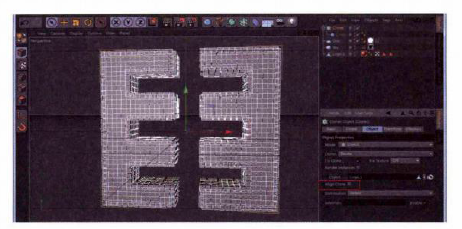
07 创建一个材质球,命名为“box01”,设置其颜色为RGB (255,138,36),激活Reflection(反射),并设置Brightness (亮度)为17%,为Texture (纹理)添加一个Fresnel (菲涅耳)贴图,并设置Mix Strength (混合强度)为17%,如下图所示。
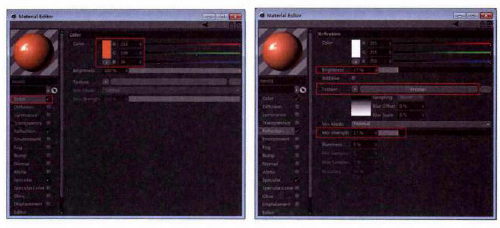
08 将该材质赋予Cube对象,然后按住CtrI键拖曳Cube对象,复制8个立方体,如下图所示。
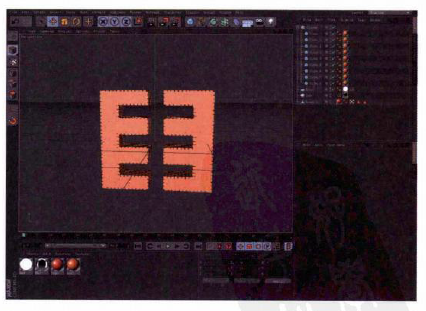
注意:当前这9个立方体都是克隆对象的子物体。
09 连续复制“box01" 材质球,得到box01- box09共9个材质球,保持它们的Reflection (反射)通道不变,分别设置它们的颜色,如下图所示。
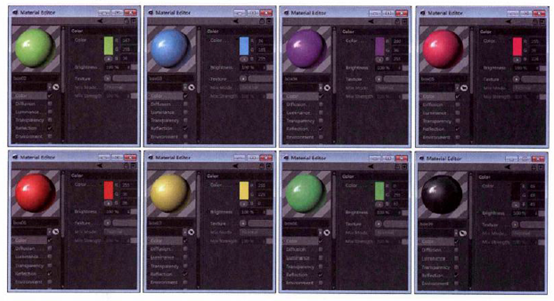
10 拖曳“box02"材质球至“Cube1" 对象"box01"材质标签上,覆盖该材质,如下图所示。
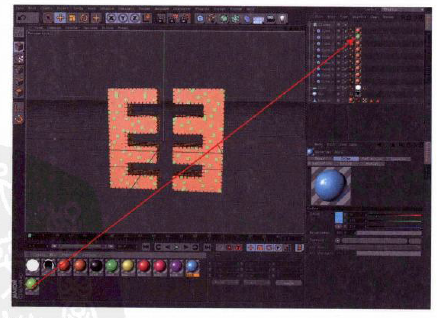
11 按照同样方法,将box03- box09材质分别赋Cube2- Cube8对象, 如下图所示。
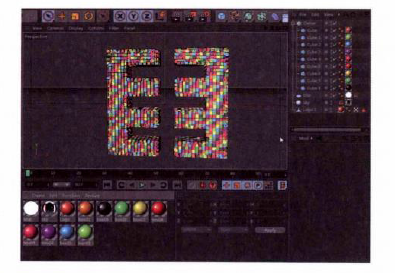
(未完待续)
热门课程
专业讲师指导 快速摆脱技能困惑相关文章
多种教程 总有一个适合自己专业问题咨询
你担心的问题,火星帮你解答-
为给新片造势,迪士尼这次豁出去了,拿出压箱底的一众经典IP,开启了梦幻联动朱迪和尼克奉命潜入偏远地带卧底调查 截至11月24日......
-
此前Q2问答环节,邹涛曾将《解限机》首发失利归结于“商业化保守”和“灰产猖獗”,导致预想设计与实际游玩效果偏差大,且表示该游戏......
-
2025 Google Play年度游戏颁奖:洞察移动游戏新趋势
玩家无需四处收集实体卡,轻点屏幕就能开启惊喜开包之旅,享受收集与对战乐趣库洛游戏的《鸣潮》斩获“最佳持续运营游戏”大奖,这不仅......
-
说明:文中所有的配图均来源于网络 在人们的常规认知里,游戏引擎领域的两大巨头似乎更倾向于在各自赛道上激烈竞争,然而,只要时间足......
-
在行政服务优化层面,办法提出压缩国产网络游戏审核周期,在朝阳、海淀等重点区将审批纳入综合窗口;完善版权服务机制,将游戏素材著作......
-
未毕业先就业、组团入职、扎堆拿offer...这种好事,再多来一打!
众所周知,火星有完善的就业推荐服务图为火星校园招聘会现场对火星同学们来说,金三银四、金九银十并不是找工作的唯一良机火星时代教育......

 火星网校
火星网校
















